Le saviez-vous ? Une des options de Mac OS X dédiée aux claviers a été pensée pour le premier Mac mini. Il s’agit de la possibilité de changer l’agencement des touches de modifications.
Cette option (Touches de modifications…) apparue avec Tiger permet en fait d’assigner un rôle spécifique à quatre touches : le verrouillage majuscules (⇪), la touche control (⌃), les touches option (⌥) et les touches command (⌘). Si personnellement j’utilise cette fonction pour désactiver le verrouillage majuscule, elle servait à l’origine à mieux supporter les claviers de PC. A noter, au passage, quelle permet d’assigner les touches en question mais aussi – depuis la sortie des MacBook Pro 2016 – la touches escape (⎋).
Pourquoi les claviers PC et quel est le rapport avec le Mac mini ? La machine à bas prix d’Apple a toujours été vendue sans clavier et sans souris, avec comme argument de vente « Réutilisez votre clavier ». Sous-entendu « Réutilisez votre clavier de PC ». Et le problème, c’est que l’agencement standard d’un clavier de PC n’est pas le même que celui d’un clavier de Mac. Typiquement, sur un layout classique, la touche Ctrl active control, la touche Windows active command et la touche Alt active option. Sur un clavier PC basique, l’ordre va être le suivant : Ctrl, Windows, Alt, espace, Alt Gr, Windows, Ctrl. Sur Mac, vous aurez plutôt control, option, command, espace, command, option. Plus concrètement, les touches option et command sont inversées.
Le panneau (apparu avec Mac OS X Tiger, peu de temps après la sortie du Mac mini) permet facilement de revenir à un agencement « Mac » en inversant les deux touches dans les options. A noter que le layout PC apparu avec Mavericks n’inverse pas les touches : la manipulation reste nécessaire.
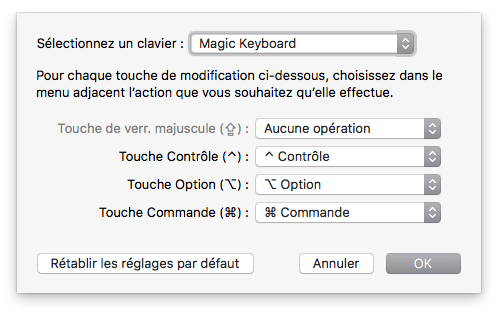



Mon souci d’agencement qui me rend fou c’est certains caractères comme le \ ou le | si vous avez un truc je suis preneur :D